Όταν μετακινείτε ή αντιγράφετε γραμμές και στήλες, από προεπιλογή το Excel μετακινεί ή αντιγράφει όλα τα δεδομένα που περιέχουν, συμπεριλαμβανομένων των τύπων και των τιμών, των σχολίων, των μορφών κελιών και των κρυφών κελιών που προκύπτουν.
Όταν αντιγράφετε κελιά που περιέχουν έναν τύπο, οι σχετικές αναφορές κελιών δεν προσαρμόζονται. Επομένως, τα περιεχόμενα των κελιών και οποιωνδήποτε κελιών που οδηγούν σε αυτά μπορεί να εμφανίσουν το #REF! ως τιμή σφάλματος. Εάν συμβεί αυτό, μπορείτε να προσαρμόσετε τις αναφορές με μη αυτόματο τρόπο. Για περισσότερες πληροφορίες, ανατρέξτε στο θέμα Εντοπισμός σφαλμάτων σε τύπους.
Μπορείτε να χρησιμοποιήσετε την εντολή Αποκοπή ή την εντολή Αντιγραφή για να μετακινήσετε ή να αντιγράψετε επιλεγμένα κελιά, γραμμές και στήλες, αλλά μπορείτε επίσης να τα μετακινήσετε ή να τα αντιγράψετε χρησιμοποιώντας το ποντίκι.
Από προεπιλογή, το Excel εμφανίζει το κουμπί Επιλογές επικόλλησης . Εάν θέλετε να την επανεμφανίζετε, μεταβείτε στις Επιλογές του Excel για προχωρημένους. Για περισσότερες πληροφορίες, ανατρέξτε στο θέμα Επιλογές για προχωρημένους.
-
Επιλέξτε το κελί, τη γραμμή ή τη στήλη που θέλετε να μετακινήσετε ή να αντιγράψετε.
-
Κάντε ένα από τα εξής:
-
Για να μετακινήσετε γραμμές ή στήλες, στην Κεντρική καρτέλα, στην ομάδα Πρόχειρο , κάντε κλικ στην επιλογή Αποκοπή

-
Για να αντιγράψετε γραμμές ή στήλες, στην Κεντρική καρτέλα, στην ομάδα Πρόχειρο , κάντε κλικ στην επιλογή Αντιγραφή

-
-
Κάντε δεξί κλικ σε μια γραμμή ή στήλη κάτω ή στα δεξιά του σημείου όπου θέλετε να μετακινήσετε ή να αντιγράψετε την επιλογή σας και, στη συνέχεια, κάντε ένα από τα εξής:
-
Όταν μετακινείτε γραμμές ή στήλες, κάντε κλικ στην επιλογή Εισαγωγή αποκομμάτων κελιών.
-
Όταν αντιγράφετε γραμμές ή στήλες, κάντε κλικ στην επιλογή Εισαγωγή αντιγραμμένα κελιά.
Συμβουλή: Για να μετακινήσετε ή να αντιγράψετε μια επιλογή σε διαφορετικό φύλλο ή βιβλίο εργασίας, κάντε κλικ σε μια άλλη καρτέλα φύλλου εργασίας ή μεταβείτε σε ένα άλλο βιβλίο εργασίας και μετά επιλέξτε το επάνω αριστερό κελί της περιοχής επικόλλησης.
-
Σημείωση: Το Excel εμφανίζει ένα κινούμενο περίγραμμα γύρω από κελιά που έχουν αποκοπεί ή αντιγραφεί. Για να ακυρώσετε το κινούμενο περίγραμμα, πατήστε το πλήκτρο Esc.
Από προεπιλογή η επεξεργασία με μεταφορά και απόθεση ενεργοποιείται ώστε να μπορείτε να χρησιμοποιήσετε το ποντίκι για μεταφορά και αντιγραφή κελιών.
-
Επιλέξτε τη γραμμή ή τη στήλη που θέλετε να μετακινήσετε ή να αντιγράψετε.
-
Κάντε ένα από τα εξής:
-
Αποκοπή και αντικατάσταση Τοποθετήστε τον δείκτη του ποντικιού στο περίγραμμα της επιλογής. Όταν ο δείκτης μετατραπεί σε δείκτη μετακίνησης

-
Αντιγραφή και αντικατάσταση Κρατήστε πατημένο το πλήκτρο CTRL ενώ τοποθετήσετε το δείκτη του ποντικιού στο περίγραμμα της επιλογής. Όταν ο δείκτης μετατραπεί σε δείκτη αντιγραφής

-
Αποκοπή και εισαγωγή Κρατήστε πατημένο το πλήκτρο SHIFT ενώ τοποθετήσετε το δείκτη του ποντικιού στο περίγραμμα της επιλογής. Όταν ο δείκτης μετατραπεί σε δείκτη μετακίνησης

-
Αντιγραφή και εισαγωγή Κρατήστε πατημένα τα πλήκτρα SHIFT και CTRL ενώ τοποθετήστε το δείκτη του ποντικιού στο περίγραμμα της επιλογής. Όταν ο δείκτης μετατραπεί σε δείκτη μετακίνησης

Σημείωση: Βεβαιωθείτε ότι κρατάτε πατημένο το πλήκτρο CTRL ή SHIFT κατά τη λειτουργία μεταφοράς και απόθεσης. Εάν αφήσετε το πλήκτρο CTRL ή SHIFT πριν αφήσετε το κουμπί του ποντικιού, θα μετακινήσετε τις γραμμές ή τις στήλες αντί να τις αντιγράψετε.
-
Σημείωση: Δεν μπορείτε να μετακινήσετε ή να αντιγράψετε μη γειτονικές γραμμές και στήλες χρησιμοποιώντας το ποντίκι.
Εάν ορισμένα κελιά, γραμμές ή στήλες του φύλλου εργασίας σας δεν εμφανίζονται, έχετε την επιλογή να αντιγράψετε όλα τα κελιά ή μόνο τα εμφανή κελιά. Για παράδειγμα, μπορείτε να επιλέξετε να αντιγράψετε μόνο τα συνοπτικά δεδομένα που εμφανίζονται σε ένα φύλλο εργασίας με περίγραμμα.
-
Επιλέξτε τη γραμμή ή τη στήλη που θέλετε να μετακινήσετε ή να αντιγράψετε.
-
Στην καρτέλα Κεντρική, στην ομάδα Επεξεργασία, επιλέξτε Εύρεση & επιλογή και, στη συνέχεια, Μετάβαση ειδικά σε.

-
Στην ενότητα Επιλογή, επιλέξτε Εμφανή κελιά μόνο και κατόπιν κάντε κλικ στο κουμπί OK.
-
Στην Κεντρική καρτέλα, στην ομάδα Πρόχειρο , κάντε κλικ στην επιλογή Αντιγραφή

-
Επιλέξτε το επάνω αριστερό κελί της περιοχής επικόλλησης.
Συμβουλή: Για να μετακινήσετε ή να αντιγράψετε μια επιλογή σε διαφορετικό φύλλο ή βιβλίο εργασίας, κάντε κλικ σε μια άλλη καρτέλα φύλλου εργασίας ή μεταβείτε σε ένα άλλο βιβλίο εργασίας και μετά επιλέξτε το επάνω αριστερό κελί της περιοχής επικόλλησης.
-
Στην Κεντρική καρτέλα, στην ομάδα Πρόχειρο , κάντε κλικ στην επιλογή Επικόλληση

Εάν κάνετε κλικ στο βέλος κάτω από την επιλογή Επικόλληση
Το Excel επικολλά τα αντιγραμμένα δεδομένα σε διαδοχικές γραμμές ή στήλες. Εάν η περιοχή επικόλλησης περιέχει κρυφές γραμμές ή στήλες, ίσως χρειαστεί να επανεμφανίσετε την περιοχή επικόλλησης για να δείτε όλα τα αντιγραμμένα κελιά.
Κατά την αντιγραφή ή επικόλληση κρυφών ή φιλτραρισμένων δεδομένων σε άλλη εφαρμογή ή άλλη παρουσία του Excel, αντιγράφονται μόνο τα εμφανή κελιά.
-
Επιλέξτε τη γραμμή ή τη στήλη που θέλετε να μετακινήσετε ή να αντιγράψετε.
-
Στην Κεντρική καρτέλα, στην ομάδα Πρόχειρο , κάντε κλικ στην επιλογή Αντιγραφή

-
Επιλέξτε το επάνω αριστερό κελί της περιοχής επικόλλησης.
-
Στην Κεντρική καρτέλα, στην ομάδα Πρόχειρο , κάντε κλικ στο βέλος κάτω από την επιλογή Επικόλληση

-
Επιλέξτε το πλαίσιο ελέγχου Παράλειψη κενών.
-
Κάντε διπλό κλικ στο κελί που περιέχει τα δεδομένα που επιθυμείτε να μετακινήσετε ή να αντιγράψετε. Μπορείτε επίσης να επεξεργαστείτε και να επιλέξετε δεδομένα κελιού στο γραμμή τύπων.
-
Επιλέξτε τη γραμμή ή τη στήλη που θέλετε να μετακινήσετε ή να αντιγράψετε.
-
Στην Κεντρική καρτέλα, στην ομάδα Πρόχειρο, κάντε ένα από τα εξής:
-
Για να μετακινήσετε την επιλογή, κάντε κλικ στην επιλογή Αποκοπή

-
Για να αντιγράψετε την επιλογή, κάντε κλικ στην επιλογή Αντιγραφή

-
-
Μέσα στο κελί, κάντε κλικ εκεί που θέλετε να επικολλήσετε τους χαρακτήρες ή κάντε διπλό κλικ σε ένα άλλο κελί για να μετακινήσετε ή να αντιγράψετε τα δεδομένα.
-
Στην Κεντρική καρτέλα, στην ομάδα Πρόχειρο , κάντε κλικ στην επιλογή Επικόλληση

-
Πατήστε το πλήκτρο ENTER.
Σημείωση: Όταν κάνετε διπλό κλικ σε ένα κελί ή πατάτε το πλήκτρο F2 για να επεξεργαστείτε το ενεργό κελί, τα πλήκτρα βέλους λειτουργούν μόνο μέσα σε αυτό το κελί. Αν θέλετε να χρησιμοποιήσετε τα πλήκτρα με βέλη για μετακίνηση σε άλλο κελί, πατήστε πρώτα το πλήκτρο Enter, ώστε να ολοκληρωθεί η επεξεργασία των αλλαγών στο ενεργό κελί.
Όταν κάνετε επικόλληση αντιγραμμένων δεδομένων, μπορείτε να κάνετε οτιδήποτε από τα παρακάτω:
-
Να επικολλήσετε μόνο τη μορφοποίηση κελιών, όπως το χρώμα της γραμματοσειράς ή του γεμίσματος (και όχι τα περιεχόμενα των κελιών).
-
Να μετατρέψετε τυχόν τύπους στο κελί στις υπολογισμένες τιμές χωρίς αντικατάσταση της υπάρχουσας μορφοποίησης.
-
Να επικολλήσετε μόνο τους τύπους (και όχι τις υπολογιζόμενες τιμές).
Διαδικασία
-
Επιλέξτε τη γραμμή ή τη στήλη που θέλετε να μετακινήσετε ή να αντιγράψετε.
-
Στην Κεντρική καρτέλα, στην ομάδα Πρόχειρο , κάντε κλικ στην επιλογή Αντιγραφή

-
Επιλέξτε το άνω αριστερό κελί της περιοχής επικόλλησης ή το κελί στο οποίο θέλετε να επικολλήσετε την τιμή, τη μορφή κελιού ή τον τύπο.
-
Στην Κεντρική καρτέλα, στην ομάδα Πρόχειρο , κάντε κλικ στο βέλος κάτω από την επιλογή Επικόλληση

-
Για να επικολλήσετε μόνο τιμές, επιλέξτε Τιμές.
-
Για να επικολλήσετε μόνο τις μορφές κελιού, επιλέξτε Μορφοποίηση.
-
Για να επικολλήσετε μόνο τύπους, επιλέξτε Τύποι.
-
Όταν επικολλάτε αντιγραμμένα δεδομένα, τα επικολλημένα δεδομένα χρησιμοποιούν τις ρυθμίσεις πλάτους στηλών των κελιών προορισμού. Για να διορθώσετε το πλάτος στηλών ώστε να ταιριάζει με τα κελιά προέλευσης, ακολουθήστε τα παρακάτω βήματα.
-
Επιλέξτε τη γραμμή ή τη στήλη που θέλετε να μετακινήσετε ή να αντιγράψετε.
-
Στην Κεντρική καρτέλα, στην ομάδα Πρόχειρο, κάντε ένα από τα εξής:
-
Για να μετακινήσετε κελιά, κάντε κλικ στην επιλογή Αποκοπή

-
Για να αντιγράψετε κελιά, κάντε κλικ στην επιλογή Αντιγραφή

-
-
Επιλέξτε το επάνω αριστερό κελί της περιοχής επικόλλησης.
Συμβουλή: Για να μετακινήσετε ή να αντιγράψετε μια επιλογή σε διαφορετικό φύλλο ή βιβλίο εργασίας, κάντε κλικ σε μια άλλη καρτέλα φύλλου εργασίας ή μεταβείτε σε ένα άλλο βιβλίο εργασίας και μετά επιλέξτε το επάνω αριστερό κελί της περιοχής επικόλλησης.
-
Στην Κεντρική καρτέλα, στην ομάδα Πρόχειρο , κάντε κλικ στο βέλος στην περιοχή Επικόλληση

Μπορείτε να χρησιμοποιήσετε την εντολή Αποκοπή ή την εντολή Αντιγραφή για να μετακινήσετε ή να αντιγράψετε επιλεγμένα κελιά, γραμμές και στήλες, αλλά μπορείτε επίσης να τα μετακινήσετε ή να τα αντιγράψετε χρησιμοποιώντας το ποντίκι.
-
Επιλέξτε το κελί, τη γραμμή ή τη στήλη που θέλετε να μετακινήσετε ή να αντιγράψετε.
-
Κάντε ένα από τα εξής:
-
Για να μετακινήσετε γραμμές ή στήλες, στην Κεντρική καρτέλα, στην ομάδα Πρόχειρο , κάντε κλικ στην επιλογή Αποκοπή

-
Για να αντιγράψετε γραμμές ή στήλες, στην Κεντρική καρτέλα, στην ομάδα Πρόχειρο , κάντε κλικ στην επιλογή Αντιγραφή

-
-
Κάντε δεξί κλικ σε μια γραμμή ή στήλη κάτω ή στα δεξιά του σημείου όπου θέλετε να μετακινήσετε ή να αντιγράψετε την επιλογή σας και, στη συνέχεια, κάντε ένα από τα εξής:
-
Όταν μετακινείτε γραμμές ή στήλες, κάντε κλικ στην επιλογή Εισαγωγή αποκομμάτων κελιών.
-
Όταν αντιγράφετε γραμμές ή στήλες, κάντε κλικ στην επιλογή Εισαγωγή αντιγραμμένα κελιά.
Συμβουλή: Για να μετακινήσετε ή να αντιγράψετε μια επιλογή σε διαφορετικό φύλλο ή βιβλίο εργασίας, κάντε κλικ σε μια άλλη καρτέλα φύλλου εργασίας ή μεταβείτε σε ένα άλλο βιβλίο εργασίας και μετά επιλέξτε το επάνω αριστερό κελί της περιοχής επικόλλησης.
-
Σημείωση: Το Excel εμφανίζει ένα κινούμενο περίγραμμα γύρω από κελιά που έχουν αποκοπεί ή αντιγραφεί. Για να ακυρώσετε το κινούμενο περίγραμμα, πατήστε το πλήκτρο Esc.
-
Επιλέξτε τη γραμμή ή τη στήλη που θέλετε να μετακινήσετε ή να αντιγράψετε.
-
Κάντε ένα από τα εξής:
-
Αποκοπή και εισαγωγή Τοποθετήστε τον δείκτη του ποντικιού στο περίγραμμα της επιλογής. Όταν ο δείκτης μετατραπεί σε δείκτη

-
Αποκοπή και αντικατάσταση Κρατήστε πατημένο το πλήκτρο SHIFT ενώ τοποθετήσετε το δείκτη του ποντικιού στο περίγραμμα της επιλογής. Όταν ο δείκτης μετατραπεί σε δείκτη μετακίνησης

-
Αντιγραφή και εισαγωγή Κρατήστε πατημένο το πλήκτρο CTRL ενώ τοποθετήσετε το δείκτη του ποντικιού στο περίγραμμα της επιλογής. Όταν ο δείκτης μετατραπεί σε δείκτη μετακίνησης

-
Αντιγραφή και αντικατάσταση Κρατήστε πατημένα τα πλήκτρα SHIFT και CTRL ενώ τοποθετήστε το δείκτη του ποντικιού στο περίγραμμα της επιλογής. Όταν ο δείκτης μετατραπεί σε δείκτη μετακίνησης

Σημείωση: Βεβαιωθείτε ότι κρατάτε πατημένο το πλήκτρο CTRL ή SHIFT κατά τη λειτουργία μεταφοράς και απόθεσης. Εάν αφήσετε το πλήκτρο CTRL ή SHIFT πριν αφήσετε το κουμπί του ποντικιού, θα μετακινήσετε τις γραμμές ή τις στήλες αντί να τις αντιγράψετε.
-
Σημείωση: Δεν μπορείτε να μετακινήσετε ή να αντιγράψετε μη γειτονικές γραμμές και στήλες χρησιμοποιώντας το ποντίκι.
-
Κάντε διπλό κλικ στο κελί που περιέχει τα δεδομένα που επιθυμείτε να μετακινήσετε ή να αντιγράψετε. Μπορείτε επίσης να επεξεργαστείτε και να επιλέξετε δεδομένα κελιού στο γραμμή τύπων.
-
Επιλέξτε τη γραμμή ή τη στήλη που θέλετε να μετακινήσετε ή να αντιγράψετε.
-
Στην Κεντρική καρτέλα, στην ομάδα Πρόχειρο, κάντε ένα από τα εξής:
-
Για να μετακινήσετε την επιλογή, κάντε κλικ στην επιλογή Αποκοπή

-
Για να αντιγράψετε την επιλογή, κάντε κλικ στην επιλογή Αντιγραφή

-
-
Μέσα στο κελί, κάντε κλικ εκεί που θέλετε να επικολλήσετε τους χαρακτήρες ή κάντε διπλό κλικ σε ένα άλλο κελί για να μετακινήσετε ή να αντιγράψετε τα δεδομένα.
-
Στην Κεντρική καρτέλα, στην ομάδα Πρόχειρο , κάντε κλικ στην επιλογή Επικόλληση

-
Πατήστε το πλήκτρο ENTER.
Σημείωση: Όταν κάνετε διπλό κλικ σε ένα κελί ή πατάτε το πλήκτρο F2 για να επεξεργαστείτε το ενεργό κελί, τα πλήκτρα βέλους λειτουργούν μόνο μέσα σε αυτό το κελί. Αν θέλετε να χρησιμοποιήσετε τα πλήκτρα με βέλη για μετακίνηση σε άλλο κελί, πατήστε πρώτα το πλήκτρο Enter, ώστε να ολοκληρωθεί η επεξεργασία των αλλαγών στο ενεργό κελί.
Όταν κάνετε επικόλληση αντιγραμμένων δεδομένων, μπορείτε να κάνετε οτιδήποτε από τα παρακάτω:
-
Να επικολλήσετε μόνο τη μορφοποίηση κελιών, όπως το χρώμα της γραμματοσειράς ή του γεμίσματος (και όχι τα περιεχόμενα των κελιών).
-
Να μετατρέψετε τυχόν τύπους στο κελί στις υπολογισμένες τιμές χωρίς αντικατάσταση της υπάρχουσας μορφοποίησης.
-
Να επικολλήσετε μόνο τους τύπους (και όχι τις υπολογιζόμενες τιμές).
Διαδικασία
-
Επιλέξτε τη γραμμή ή τη στήλη που θέλετε να μετακινήσετε ή να αντιγράψετε.
-
Στην Κεντρική καρτέλα, στην ομάδα Πρόχειρο , κάντε κλικ στην επιλογή Αντιγραφή

-
Επιλέξτε το άνω αριστερό κελί της περιοχής επικόλλησης ή το κελί στο οποίο θέλετε να επικολλήσετε την τιμή, τη μορφή κελιού ή τον τύπο.
-
Στην Κεντρική καρτέλα, στην ομάδα Πρόχειρο , κάντε κλικ στο βέλος κάτω από την επιλογή Επικόλληση

-
Για να επικολλήσετε μόνο τιμές, κάντε κλικ στην επιλογή Επικόλληση τιμών.
-
Για να επικολλήσετε μόνο τις μορφοποιήσεις κελιών, κάντε κλικ στην επιλογή Επικόλληση μορφοποίησης.
-
Για να επικολλήσετε μόνο τύπους, κάντε κλικ στην επιλογή Επικόλληση τύπων.
-
Μπορείτε να μετακινήσετε ή να αντιγράψετε επιλεγμένα κελιά, γραμμές και στήλες χρησιμοποιώντας το ποντίκι και την αντιμετάθεση.
-
Επιλέξτε τα κελιά ή περιοχή κελιών που θέλετε να μετακινήσετε ή να αντιγράψετε.
-
Τοποθετήστε το δείκτη του ποντικιού στο περίγραμμα του κελιού ή της περιοχής που επιλέξατε.
-
Όταν ο δείκτης μετατραπεί σε

|
Για να |
Κάντε το εξής |
|---|---|
|
Μετακίνηση κελιών |
Σύρετε τα κελιά σε άλλη θέση. |
|
Αντιγραφή κελιών |
Κρατήστε πατημένο το πλήκτρο OPTION και σύρετε τα κελιά σε άλλη θέση. |
Σημείωση: Όταν σύρετε ή επικολλήσετε κελιά σε μια νέα θέση, εάν υπάρχουν προϋπάρχοντα δεδομένα σε αυτή τη θέση, το Excel θα αντικαταστήσει τα αρχικά δεδομένα.
-
Επιλέξτε τις γραμμές ή τις στήλες που θέλετε να μετακινήσετε ή να αντιγράψετε.
-
Τοποθετήστε το δείκτη του ποντικιού στο περίγραμμα του κελιού ή της περιοχής που επιλέξατε.
-
Όταν ο δείκτης μετατραπεί σε

|
Για να |
Κάντε το εξής |
|---|---|
|
Μετακίνηση γραμμών ή στηλών |
Σύρετε τις γραμμές ή τις στήλες σε άλλη θέση. |
|
Αντιγραφή γραμμών ή στηλών |
Κρατήστε πατημένο το πλήκτρο OPTION και σύρετε τις γραμμές ή τις στήλες σε άλλη θέση. |
|
Μετακίνηση ή αντιγραφή δεδομένων μεταξύ υπαρχουσών γραμμών ή στηλών |
Κρατήστε πατημένο το πλήκτρο SHIFT και σύρετε τη γραμμή ή τη στήλη ανάμεσα σε υπάρχουσες γραμμές ή στήλες. Το Excel δημιουργεί χώρο για τη νέα γραμμή ή στήλη. |
-
Αντιγράψτε τις γραμμές ή τις στήλες που θέλετε να αντιμεταθέτετε.
-
Επιλέξτε το κελί προορισμού (το πρώτο κελί της γραμμής ή της στήλης στην οποία θέλετε να επικολλήσετε τα δεδομένα σας) για τις γραμμές ή τις στήλες που αντιμεταθέτετε.
-
Στην Κεντρική καρτέλα, στην περιοχή Επεξεργασία, κάντε κλικ στο βέλος δίπλα στην επιλογή Επικόλληση και, στη συνέχεια, κάντε κλικ στην επιλογή Αντιμετάθεση.
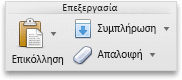
Σημείωση: Οι στήλες και οι γραμμές δεν μπορούν να επικαλύπτονται. Για παράδειγμα, εάν επιλέξετε τιμές στη στήλη C και προσπαθήσετε να τις επικολλήσετε σε μια γραμμή που επικαλύπτει τη στήλη C, το Excel εμφανίζει ένα μήνυμα σφάλματος. Η περιοχή προορισμού μιας επικολλημένης στήλης ή γραμμής πρέπει να είναι εκτός των αρχικών τιμών.










